O projeto final Data Science do Zero é do curso de Data Science e também o meu primeiro projeto de Ciência de
Dados. Eu quis unir os novos conhecimentos adquiridos durante o curso com os
meus conhecimentos profissionais. Sou formada em administração de empresas e
trabalho com Importações e Exportações a muitos anos.
Eu quis aproveitar a oportunidade para montar um projeto de data science do zero, ver como seria
de A a Z. O meu projeto final teve como objetivo analisar alguns dados brutos de importações do estado do Paraná do
Comex Stat utilizando serviço em nuvem da Amazon – AWS.
O Comex Stat é o portal gratuito para consultas às estatísticas de comércio exterior
do Brasil, do Ministério da Economia. São
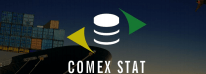 divulgados mensalmente os dados
divulgados mensalmente os dados
detalhados das exportações e
importações brasileiras, baseados na
declaração dos exportadores e importadores
no SISCOMEX (Sistema Integrado de Comércio Exterior).
A Amazon Web Services (AWS) existe desde 2006, oferece mais
de 175 serviços completos de datacenters para empresas por
meio da computação em nuvem. Segundo a própria AWS essa 
infraestrutura de nuvem global é a mais segura, abrangente e
confiável plataforma existente. A AWS tem como objetivo reduzir
custos e prover escala computacional.
Você escolhe os serviços que quer usar e como vai usar, pagando só pelo que usa
e encerrando quando não precisar mais. Então o custo-benefício, a escalabilidade e
a elasticidade são os seus pontos fortes. Esses serviços ajudam as empresas a
serem mais produtivas e a focarem no seu core business. É utilizada por
centenas de milhares de empresas em 190 países no mundo.
ETAPAS DO PROJETO – Data Science do Zero
O projeto Data Science do Zero é composto por várias etapas, que vou detalhar ao longo da matéria:
1. Criar conta na Amazon Web Services – AWS
2. Criar Database na Amazon RDS – Relational Database Service
3. Conectar-se a uma instância de banco de dados PostgreSQL
4. Quais arquivos serão analisados?
5. PgAdmin 4 – “Importar arquivo”
6. Análise dos dados das tabelas
7. Visualização com Power BI
Então vamos lá iniciar com o projeto Data Science do Zero, vou começar pela visão geral do ambiente virtual.

O que é um VPC?
– Virtual Private Cloud é a criação de uma nuvem privada dentro da nuvem pública,
a qual é utilizada na estrutura de funcionamento da AWS. Um VPC é criado no
momento em que você cria uma conta na AWS, que foi a Primeira Etapa do
projeto.
1. Criar conta na Amazon Web Services – AWS
Criar a conta na AWS é fácil! Basta seguir as instruções do site. Será necessário
indicar o número de um cartão de crédito internacional(*), para que seus dados
sejam autenticados e para garantir, que a Amazon, possa receber por seus
serviços. Nesse caso é debitado o valor de US$1,00 no cartão de crédito para
validação. Após isso é enviado um código de verificação via SMS, para concluir o
cadastro. E Etapa Concluída!! Criada a conta Raiz!!! Ao se cadastrar, você tem
acesso automático a todos os serviços da AWS.
(*) A partir de 1º de novembro de 2020, a AWS lançará a Amazon AWS Serviços Brasil Ltda.
(AWS SBL) para atuar no Brasil, como entidade local para prestação de serviços AWS e
faturamento para clientes brasileiros. Ou seja, passará a aceitar outras formas de
pagamento, inclusive através de cartão de crédito nacional.
A documentação do AWS é bem ampla, explica passo a passo de como criar e
utilizar os serviços disponíveis. Além de sugestões de boas práticas para utilização.
Exemplo disso é a criação do Usuário Administrador no IAM – Identity and Access
Management. Depois você adiciona o usuário a um grupo de administradores, o que
possibilita criar grupos com vários usuários e senhas individuais, com permissões
específicas. Como o professor Charles criou para nós na aula de SQL.
2. Criar Database na Amazon RDS
Segunda Etapa – Mas o que é o Amazon RDS ?
– Relational Database Service (RDS) é o Sistema Gerenciador de Banco de
dados. A função dele é a performance; segurança e permissão; logs; controle de
transações; entre outras coisas.
O Amazon RDS permite a fácil configuração, operação e escalabilidade de bancos
de dados relacionais em cloud computing. O recurso proporciona capacidade
redimensionável e econômica, além de automatizar tarefas de administração
complexas, como: configuração de bancos de dados; provisionamento de
hardware; backups; aplicação de patches. Assim, você trabalha de maneira mais
segura e de acordo com as conformidades que as aplicações necessitam.
O RDS oferece seis diferentes tipos (versões ou “sabores”) de banco de
dados, que são:
1. PostgreSQL;
2. Amazon Aurora;
3. MySQL;
5. Oracle;
6. MariaDB.
O Amazon RDS cria automaticamente (sem que você perceba) um local para que o
banco de dados seja armazenado fisicamente, o Amazon EC2, o modelo lógico do
banco.
O Primeiro Passo após entrar na conta Administrador/ Raíz é escolher a região da
AWS na qual você deseja criar a instância de banco de dados. A sua conta
determina as regiões que estarão disponíveis para você. Você pode utilizar uma
mais próxima geograficamente (como eu fiz) ou escolher outra qualquer.
A AWS abrange 77 Zonas de disponibilidade em 24 regiões geográficas por todo o
mundo e já anunciou planos de expansão.
Depois vá em ‘Criar banco de dados”. Siga os passos, é bem intuitivo. O indicado é
utilizar o método “Easy Create”. Para o meu projeto escolhi as configurações
PostgreSQL e Free tier (gratuita). Crie um nome para o banco de dados, além do
usuário master e senha.
E por fim vá em “Criar Database“. Demora um pouco, dependendo do tipo de
computador e Internet que se está utilizando. Então finalmente aparece uma nova
tela indicando que o banco de dados foi criado e está disponível.
É importante destacar, que ao clicar no banco de dados criado, você encontra o
resumo dele, ou seja os detalhes: região onde está, tamanho, versão utilizada e
disponibilidade.
E na aba “Conectividade e Segurança” você encontra entre outras coisas:
➔ Endpoint : é o endereço para acessar o banco de dados depois.
➔ VPC : endereço da sua nuvem privada
➔ VPC Grupos de Segurança : regras de entrada e saída
3. Conectar-se a uma instância de banco de dados PostgreSQL – Data Science do Zero

O próximo passo é a conexão da instância de banco de dados do PostgreSQL, eu
utilizei o programa PgAdmin, versão 4. Foi basicamente como vimos na aula de
SQL. Cria-se um novo server, que será direcionado para a minha base de dados
criada anteriormente no Amazon RDS.
Então, vai em criar novo server e depois coloca um nome pra ele por exemplo: “Projeto Data Science do Zero” e o Endpoint (endereço) e porta indicados no Amazon RDS. Além do usuário e senha master
criados lá. E vai em criar. E fica na expectativa do que vai acontecer, porque a hora
da verdade chegou!!
Após alguns segundos vem o resultado:
Erro : Incapaz de se conectar com o servidor
Tempo limite expirado
Não era a resposta esperada! É o momento que você xinga, se desespera, quer
bater no computador. E começa a pensar: “Eu fiz tudo certinho, segui todos os
passos como na documentação! Caramba!! Primeira tentativa e deu erro. O que eu
fiz de errado?”. “Mas calma, não vou desistir, vamos resolver!”
Volto à etapa 2, no Amazon RDS, para identificar o motivo deste erro. Releio toda a
documentação, tento pensar porque este erro aparece e com algumas
possibilidades e muitas dúvidas na cabeça, marco uma mentoria com o professor
Charles, para tentar entender o que aconteceu e então prosseguir com meu projeto de Data Science do Zero!
E concluímos que foi um caso literal de “bater com o nariz na porta” ou melhor fui
“barrada no baile”. O erro ocorre por dois motivos: Regra de entrada no grupo
de segurança e Acesso Público.
● Primeiro motivo: É necessário colocar uma regra específica para o
PostgreSql com origem geral no grupo de segurança. Para que qualquer
pessoa que tenha o Endpoint do servidor possa acessá-lo.
● Segundo e crucial motivo : O acesso deve estar como público e não
restrito, como ocorre quando você cria o Database utilizando o Easy create.
○ Para resolver, a maneira mais fácil foi deletar o banco de dados e
depois restaurá-lo. Assim ele pergunta se deve ser público ou não.
Coloca como sim. E resolvido!!
Mas ninguém conta isso pra você, não aparece na documentação claramente. Na
página para criar o Database, no Amazon RDS, é possível ver a configuração
padrão ao utilizar o Easy Create. Lá aparece como padrão “Acesso Público – Não”.
É possível alterá-lo posteriormente, mas de uma forma mais difícil.
Depois de alterar os dois itens, volto à etapa 3 de criação de server, coloco
novamente os dados: nome para o server; Host; usuário e senha master e vou em
criar.
E finalmente conecta!!! Viva, consegui!!
Foi um momento de muita emoção!! Consegui conectar ao banco de dados que
eu mesma tinha criado na nuvem!!! E sem ser de TI, que felicidade. (O meu
conhecimento de TI é de usuário apenas.).
 Assim, concluo a parte do projeto data science do zero de estruturação na nuvem. Mas
Assim, concluo a parte do projeto data science do zero de estruturação na nuvem. Mas
não acabou, é agora que a brincadeira vai começar de verdade.
4. Quais arquivos serão analisados?
Como falei anteriormente o Comex Stat é um sistema gratuito para consultas e
extração de dados do comércio exterior brasileiro. No site (comexstat.mdic.gov.br) a
base de dados do sistema está disponível para download, assim como as Tabelas
Auxiliares. Apresenta dados desde 1997 até o último mês completo do ano atual.
O site recomenda : “OS ARQUIVOS NÃO DEVEM SER UTILIZADOS EM SOFTWARES DE PLANILHA,
CORRENDO O RISCO DE PERDA DE LINHAS E INFORMAÇÕES”. Por serem volumes grandes de informações.
Utilizei a Tabela “IMPORTAÇÃO 2020”, que são dados de Janeiro a Julho deste
ano. E ainda as Tabelas Auxiliares: VIA, PAÍSES, NCM e SH SISTEMA
HARMONIZADO.
Vou explicar rapidamente o que significam NCM e SH, para ajudar no entendimento
de mais adiante.
● SH – Sistema Harmonizado é um método internacional de classificação de
mercadorias, baseado numa estrutura de código de 6 dígitos, com suas
respectivas descrições.
● NCM – Nomenclatura Comum do Mercosul é baseado no SH, porém
composto com 8 dígitos, serve para identificar a natureza dos produtos
comercializados no Brasil e nos outros países do Mercosul, com o objetivo
básico de fazer o controle de mercadorias e para cálculo dos tributos.
A estrutura do código NCM e SH é a mesma e utilizado em todo o mundo. Ele é
dividido em Capítulo, Posição, Sub-capítulo, que são os seis primeiros dígitos e
representam a classificação SH (Sistema Harmonizado) e os dois últimos dígitos
são parte das especificações do próprio Mercosul.
Exemplo de NCM:
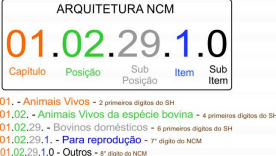
5. PgAdmin 4 – “Importar arquivo” – Data Science do Zero
Anteriormente expliquei quais arquivos utilizei e de onde os copiei. Agora é preciso
importá-los para o banco de dados para poder analisá-los.
No PgAdmin 4, conectado ao server, primeiro deve-se criar um Table (pré-arquivo) com o
mesmo número de colunas do arquivo a ser estudado, especificando o tipo de cada coluna.
● Existe duas maneiras para fazer isso:
○ Utilizando o assistente do PgAdmin ou
○ criando manualmente com uma query
O passo seguinte é importar o arquivo para o Table criado. Simples, né!! Bem, nem tanto.
Mas vamos lá prosseguir com nosso projeto data science do zero!
Eu criei o table impo com a seguinte query:
|
1 2 3 4 5 6 7 8 9 10 11 12 |
CREATE TABLE impo ( ano VARCHAR(4) NOT NULL, --"CO_ANO"; mes VARCHAR(2) NOT NULL, --"CO_MES"; ncm VARCHAR(8) NOT NULL, --"CO_NCM"; cod_unidade VARCHAR(2) NOT NULL, --"CO_UNID"; cod_pais_origem VARCHAR(3) NOT NULL, --"CO_PAIS"; cod_uf_destino VARCHAR(3) NOT NULL, --"SG_UF_NCM"; cod_via VARCHAR(3) NOT NULL, --"CO_VIA"; cod_urf VARCHAR(7) NOT NULL, --"CO_URF"; qtidade_estat VARCHAR(15) NOT NULL, --"QT_ESTAT"; kg_liquido VARCHAR(20) NOT NULL, --"KG_LIQUIDO"; vl_fob_dolar VARCHAR(25) NOT NULL --"VL_FOB" valor FOB dólar ); |
E importei o arquivo “impo.CSV” para o “table impo” utilizando o assistente, porque com a
query que fiz, não foi possível. Novamente um erro de permissão! Mas com o assistente
deu certo.
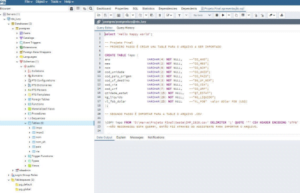
6. Análise dos dados das tabelas
Após concluída a etapa de importação da primeira tabela ao banco de dados. Vamos
conhecê-la, como o professor falava, vamos namorar os dados:
|
1 |
select * from impo; |
–Tabela tem 982.913 linhas e 11 colunas
|
1 |
select distinct ncm from impo; |
–Tabela mostra 8.341 NCM´s diferentes (cada NCM representa um produto diferente)
|
1 |
select distinct cod_unidade from impo; |
–13 unidades da RECEITA FEDERAL diferentes
|
1 |
select distinct cod_pais_origem from impo; |
–Foram importados produtos de 226 países diferentes
|
1 |
select distinct cod_via from impo; |
–10 vias de transporte diferentes
|
1 |
select distinct cod_uf_destino from impo; |
–Tabela tem 28 estados = 26 estados + DF + ZN (Zona não declarada)
Zona não declarada? Me chamou atenção. Talvez um produto específico que não tem
declarada o estado que está importando…estranho. Vamos ver mais de perto…
|
1 |
select * from impo where cod_uf_destino = 'ZN'; |
–Como resultado a query mostra 1.338 linhas, são NCM´s distintas que não constam o
estado brasileiro importador, a princípio sem padrão específico. Precisaria uma análise mais
profunda. Vamos adiante.
|
1 |
select cod_uf_destino, count(*) from impo group by cod_uf_destino order by count desc; |
–Número de importações de cada estado organizado por ordem desc
–1° SP, 2° SC, 3° PR e 4°MG. O Paraná é o terceiro Estado que mais importou em
quantidade de importações.
–Quais produtos o Paraná importou?
|
1 2 |
select ncm, count(*) from impo where cod_uf_destino = 'PR' group by ncm order by count desc; |
–O Paraná importou 4.459 itens diferentes e as NCM´s mais utilizadas foram
“39269090”,”40169300″,”73181500″,”40169990″,”73269090″. Que produtos são esses?
–Quais meios de transporte foram utilizados para trazer ao Paraná?
|
1 2 |
select cod_via , count(*) from impo where cod_uf_destino = 'PR' group by cod_via order by count desc; |
–7 tipos diferentes de via de transporte, os principais são 01, 04 e 07. O que significam?
–Gostaria de calcular o Valor FOB(*) por via de transporte.
(*) Para facilitar os processos de Importação e Exportação, foi criado pela Câmara de
Comércio Internacional os Incoterms. O Incoterm define a responsabilidade, os riscos e
custos de cada parte, exportador e importador no transporte internacional. FOB (Free On
Board ) – Significa “Livre a bordo”. Neste tipo de frete, o comprador assume todos os riscos
e custos com o transporte da mercadoria, assim que ela é colocada a bordo do navio. É o
Incoterm mais utilizado de um modo geral, por isso é utilizado nas estatísticas como
referência. Nesta tabela estes valores estão sempre em dólar.
|
1 |
select cod_via, sum(vl_fob_dolar) as total from impo group by cod_via; |
—ERROR: function sum(character varying) does not exist
–LINE 1: select cod_via, sum(vl_fob_dolar) as total from impo group b…
–HINT: No function matches the given name and argument types. You might need to add explicit
type casts.
–Esse erro rendeu mais uma mentoria. O erro ocorre porque quando criei a “Table”, eu
utilizei pra a coluna “vl_fob_dolar “ o tipo varchar.
—Tipo varchar = pode ser qualquer tipo de caractere, inclusive número, é genérico, mas
não é possível fazer cálculos com ele.
–Para resolver é possível utilizar o “::numeric”, é a transformação temporária dos valores
da coluna em número.
–Então utilizando a query anterior com o ::numeric.
|
1 2 3 4 |
select cod_via, sum(vl_fob_dolar::numeric) as total from impo group by cod_via order by total desc; |
–Aí sim funcionou, trouxe os valores que eu esperava. Mas, por ser uma mudança
temporária, eu precisaria utilizar para cada query que eu fizesse. E aqui já percebi um
problema. Eu já tinha que me preocupar em fazer a query corretamente, analisar o contexto
e ainda lembrar que quando tivesse cálculo teria que mudar. Não, isso não iria dar certo!!
Aumentaria as chances de erro, não me pareceu nada prático!
Outra maneira de resolver seria deletar esta tabela e importá-la novamente com a tipagem
correta para cálculo. E foi o que eu fiz. Não deletei a tabela impo, neste momento, para
poder mostrar na apresentação Data Science do Zero que havia acontecido. Eu criei uma nova tabela chamada
“impo2” e nas colunas onde eu imaginei que seria necessário algum cálculo, utilizei o tipo
numérico.
–Novo arquivo “impo2” com coluna numérica!!
|
1 2 3 4 5 6 7 8 9 10 11 12 13 14 |
CREATE TABLE impo2 ( ano NUMERIC(4) NOT NULL, --"CO_ANO"; mes NUMERIC(2) NOT NULL, --"CO_MES"; ncm VARCHAR(8) NOT NULL, --"CO_NCM"; cod_unidade VARCHAR(4) NOT NULL, --"CO_UNID"; cod_pais_origem VARCHAR(4) NOT NULL, --"CO_PAIS"; cod_uf_destino VARCHAR(3) NOT NULL, --"SG_UF_NCM"; cod_via VARCHAR(3) NOT NULL, --"CO_VIA"; cod_urf VARCHAR(8) NOT NULL, --"CO_URF"; qtidade_estat NUMERIC(20) NOT NULL, --"QT_ESTAT"; kg_liquido NUMERIC(20) NOT NULL, --"KG_LIQUIDO"; vl_fob_dolar NUMERIC(25) NOT NULL --"VL_FOB" valor dólar FOB(US$) ); select * from impo2; |
–982.913 linhas, 11 colunas. A partir daqui utilizei, então apenas a tabela “impo2”.
–Volto a query que tanto queria, o total de importações por valor e classificada por via de
transporte.
|
1 2 3 4 5 |
select cod_via, sum(vl_fob_dolar) as total_fob from impo2 where cod_uf_destino = 'PR' group by cod_via order by total_fob desc; |
–E agora tranquilamente, aparece o resultado esperado. São sete vias de transporte
diferentes utilizadas pelo Paraná.
|
1 2 3 4 5 |
select ncm, sum(vl_fob_dolar) as total_dolar from impo2 where cod_uf_destino = 'PR' group by ncm order by total_dolar desc; |
-O Paraná importou 4.459 itens diferentes, o mais vendido foi a NCM 2710.1921 = R$
658.202.974, o que é isso?
–Para responder essa e outras perguntas é necessário importar algumas tabelas
complementares: NCM, VIA, PAÍSES. Elas que identificam o produto, a via de transporte e
o país de origem, respectivamente.
–Importar a tabela complementar NCM = códigos dos NCM´s com descrição.
|
1 2 3 4 5 6 7 8 9 10 11 12 13 14 15 16 17 |
CREATE TABLE ncm( ncm VARCHAR(8) NOT NULL, cod_unidade VARCHAR(2) NOT NULL, cod_sh6 VARCHAR(6) NOT NULL, cod_ppe VARCHAR(4) NOT NULL, cod_ppi VARCHAR(4) NOT NULL, cod_fat_agreg VARCHAR(3) NOT NULL, cod_cuci_item VARCHAR(4) NOT NULL, cod_cgce_n3 VARCHAR(3) NOT NULL, cod_siit VARCHAR(4) NOT NULL, cod_isic_classe VARCHAR(4) NOT NULL, cod_exp_subset VARCHAR(4) NOT NULL, ncm_portug TEXT NOT NULL, ncm_espanhol TEXT NOT NULL, ncm_ingles TEXT NOT NULL, CONSTRAINT NCM_pkey PRIMARY KEY (ncm) ); |
–O arquivo “NCM.csv” foi importado para a Table “ncm” através do assistente para importar
arquivo.
–Porém deu erro ao importar a tabela, dizendo que havia erro no “UTF8” na linha 2.
–O arquivo .csv não estava utilizando a codificação “UTF8” e sim a ‘ANSI’, por isso não
estava reconhecendo.
–Solução: Abrir o arquivo “NCM.csv” em um editor de texto (Notepad ++) e converter a
codificação do arquivo para “UTF8” e salvar. Resolvido o problema de codificação!
Depois reiniciar a importação do arquivo.
–Reiniciada a importação através do assistente, porém novo erro na tabela. Erro nas linhas
12.113 a 12.120.
–Abri o arquivo “NCM.csv” no editor de texto novamente. A tabela NCM é composta por 14
colunas, destas, três colunas são a descrição da NCM, cada uma, em um idioma, em
português, espanhol e inglês. Relembrando NCM é o código do produto importado! Então
cada código tem uma descrição detalhada do item. Em alguns itens a descrição é bem
extensa, por isso utilizei o tipo da coluna = Texto, porque não há limite de extensão.
Porém no “NCM.csv” a linha 12.113, por exemplo, foi interrompida na parte da descrição e
a continuação foi para a linha seguinte. E assim sucessivamente por outras linhas. Ou seja,
a linha seguinte estava sem os objetos como na linha anterior, apenas com parte de uma
descrição.
Esse erro impossibilitaria a importação do arquivo “NCM.csv”. Como eu poderia solucionar
isso? Bem, analisando esse arquivo e pensando nas informações dele, juntamente, com a
minha experiência em Comércio Exterior, cheguei a conclusão de que eu poderia utilizar
outro arquivo complementar – SH Sistema Harmonizado.
O meu objetivo era fazer análises macro de importação, então não precisaria do código
completo. Para ficar mais claro vou voltar ao slide onde expliquei a composição do NCM.
Por exemplo a descrição da NCM 0102.2919 é Animais vivos da espécie bovina – outros
bovinos para reprodução.
Como a minha ideia para este projeto de Data Science do Zero é a análise macro das informações, seria suficiente
saber que o item é: Animais vivos da espécie bovina. Ou seja, os quatro primeiros dígitos
seriam suficientes, o que resultaria da tabela do Sistema Harmonizado.
Então ao invés do arquivo NCM importei o arquivo SH (Sistema Harmonizado) para facilitar
as análises dos produtos. Primeiro criando a Table com a seguinte query e depois com o
assistente importando os dados para a Table.
|
1 2 3 4 5 6 7 8 9 10 11 12 13 14 15 16 17 18 |
CREATE TABLE ncm_SH ( co_SH6 VARCHAR(6) NOT NULL, --"CO_SH6"; nome_SH6_por TEXT NOT NULL, --"NO_SH6_POR"; nome_SH6_esp TEXT NOT NULL, --"NO_SH6_ESP"; nome_SH6_ing TEXT NOT NULL, --"NO_SH6_ING"; co_SH4 VARCHAR(4) NOT NULL, --"CO_SH4"; nome_SH4_por TEXT NOT NULL, --"NO_SH4_POR"; nome_SH4_esp TEXT NOT NULL, --"NO_SH4_ESP"; nome_SH4_ing TEXT NOT NULL, --"NO_SH4_ING"; co_SH2 VARCHAR(2) NOT NULL, --"CO_SH2"; nome_SH2_por TEXT NOT NULL, --"NO_SH2_POR"; nome_SH2_esp TEXT NOT NULL, --"NO_SH2_ESP"; nome_SH2_ing TEXT NOT NULL, --"NO_SH2_ING"; co_ncm_secrom VARCHAR(2) NOT NULL, --"CO_NCM_SECROM"; nome_sec_por TEXT NOT NULL, --"NO_SEC_POR"; nome_sec_esp TEXT NOT NULL, --"NO_SEC_ESP"; nome_sec_ing TEXT NOT NULL --"NO_SEC_ING" ); |
–Para utilizar a tabela “ncm_SH” havia um outro porém, mas fácil de ser resolvido. Eu
precisaria de uma coluna conectora entre a tabela “impo2” e “ncm_SH”.
Criei uma nova coluna (ncm_sh) na tabela “impo2”, onde transformei o código ncm (de 8
dígitos) em quatro dígitos (sh4), utilizando o substring.
|
1 2 |
ALTER TABLE impo2 ADD COLUMN ncm_sh VARCHAR(6); update impo2 set ncm_sh = substring(ncm from 0 for 5); |
–A “conexão” entre as duas tabelas “impo2” e “ncm_SH” estava pronta!
–As outras tabelas complementares foram importadas da mesma forma, Table criada com
query e utilizando o assistente para importar o arquivo para Table.
–Arquivo PAÌS : código com descrição de países
|
1 2 3 4 5 6 7 8 9 |
CREATE TABLE pais( cod_pais VARCHAR(3) NOT NULL, --"CO_PAIS" pais_ison3 VARCHAR(3) NOT NULL, --"CO_PAIS_ISON3" pais_isoa3 VARCHAR(3) NOT NULL, --"CO_PAIS_ISOA3" nome_port CHARACTER VARYING(100)NOT NULL, --"NO_PAIS" nome_ingles CHARACTER VARYING(100)NOT NULL, --"NO_PAIS_ING" nome_esp CHARACTER VARYING(100) NOT NULL, --;"NO_PAIS_ESP" CONSTRAINT PAIS_pkey PRIMARY KEY ( cod_pais ) ); |
–Arquivo VIA : código com descrição das vias de transporte
|
1 2 3 4 5 |
CREATE TABLE via ( cod_via VARCHAR (2) NOT NULL, nome_via CHARACTER VARYING (30)NOT NULL, CONSTRAINT VIA_pkey PRIMARY KEY (cod_via) ); |
–Agora utilizando o inner join é possível ver todas as importações da NCM 0102.2190 –
Animais vivos – outros bovinos reprodutores de raça pura e identificar de quais países
importamos este produto.
|
1 2 |
select * from impo2 as i inner join pais as p on (i.cod_pais_origem = p.cod_pais) where i.ncm = '01022190’; |
–No total foram 5 importações = 4 dos Estados Unidos e 1 da Argentina. Os Estados
importadores foram Minas Gerais, São Paulo e Rio Grande do Sul.
–Eu quis mostrar aqui produtos diferentes dos tradicionais, como milho, soja, petróleo.
Pegando outro item NCM 0101 – Cavalos, asininos e muares, vivos (inclui reprodutores
de raça pura ou não). Utilizando o inner join para saber de que países importamos esse
produto, selecionando algumas colunas (com somatório).
|
1 2 3 4 5 6 7 8 |
select i.cod_pais_origem, p.nome_port, sum(i.vl_fob_dolar) as total_dolar, sum(i.qtidade_estat) as qtdade_estatistica, sum(i.kg_liquido) as peso from impo2 as i inner join pais as p on (i.cod_pais_origem = p.cod_pais) where i.ncm_sh = '0101' group by i.cod_pais_origem, p.nome_port order by total_dolar desc; |
–Os principais países que importamos esse produto são Países Baixos, Alemanha, Estados
Unidos, França e Bélgica.
–De quais países (com nome) o Paraná mais importou?
|
1 2 3 4 5 6 |
select i.cod_pais_origem, pais.nome_port, sum(i.vl_fob_dolar) as total_fob, sum(i.kg_liquido) as qtidade from impo2 as i inner join pais on (i.cod_pais_origem = pais.cod_pais) where i.cod_uf_destino = 'PR' group by i.cod_pais_origem, pais.nome_port order by total_fob desc; |
1. China US$1.262.297.854;
2.Estados Unidos US$1.014.747.716;
3. Argentina US$395.141.252;
4. Paraguai US$301.035.038 e
5. Alemanha US$274.017.502
–Quais as vias de transporte mais utilizadas pelo Paraná nas Importações com somatório
do valor FOB.
|
1 2 3 4 5 |
select i.cod_via, v.nome_via, sum(i.vl_fob_dolar) as total_fob from impo2 as i inner join via as v on (i.cod_via = v.cod_via) where i.cod_uf_destino = 'PR' group by i.cod_via, v.nome_via order by total_fob desc; |
–Código 01 via MARÍTIMA US$5.153.835.179 e Código 07 via RODOVIÁRIA
US$525.303.468 são as mais utilizadas. Além da via AÉREA $413.167.612, MEIOS
PRÓPRIOS $139.890; CONDUTO/REDE DE TRANSMISSÃO $62.228; ENTRADA/SAÍDA
FICTA(*) $13.200; POSTAL $4.916. (*) È um regime especial de importação.
–Que produtos são importados por via = MEIO PROPRIO (cod 09)? com quantidade, valor
e descrição do produto, classificado por valor em dólar
|
1 2 3 4 5 6 |
select i.ncm_sh, nsh.nome_sh4_por, sum(i.kg_liquido) as qtdade_via09, sum(i.vl_fob_dolar)as total_dolar_via09 from impo2 as i inner join ncm_sh as nsh on (i.ncm_sh = nsh.co_sh4) where i.cod_via ='09' group by i.ncm_sh, nsh.nome_sh4_por order by total_dolar_via09 desc; |
–São 63 linhas/produtos diferentes com o somatório da quantidade e valor em dólar. O
produto mais importado por esta via é a NCM 8802 = helicóptero e aviões. Mas aparecem
por esta via, outros produtos como torneira e bomba para líquidos. Uma possibilidade para
esclarecer – seriam produtos que foram importados na bagagem de viajante.
Porém observo que os valores totais estão incorretos. Quando eu executo a query sem o
inner join o somatório é um, quando acrescento o inner join é outro. Não consegui identificar
o porquê.
–Quais os produtos(NCM) que o Paraná mais importou de Janeiro a Julho de 2020?
|
1 2 3 4 5 |
select ncm_sh, sum(vl_fob_dolar) as total_dolar, sum(kg_liquido) as quantidade from impo2 where cod_uf_destino = 'PR' group by ncm_sh order by total_dolar desc; |
–São 941 linhas/produtos diferentes que totalizam “valor_FOB”=U$6.065.153.220.
–Agora fazendo um inner join com tabela “impo2” e “ncm_sh” com valor dólar e quantidade
de cada produto.
|
1 2 3 4 5 6 |
select i.ncm_sh, nsh.nome_sh4_por, sum(i.vl_fob_dolar) as total_dolar, sum(i.kg_liquido) as quantidade from impo2 as i inner join ncm_sh as nsh on (i.ncm_sh = nsh.co_sh4) where i.cod_uf_destino = 'PR' group by i.ncm_sh, nsh.nome_sh4_por order by sum(i.vl_fob_dolar) desc; |
–Resulta em 941 linhas/produtos diferentes MAS que totalizam
“valor_FOB”=U$56.043.985.495 e “Quantidade” 58.431.440.897. De novo, em algumas
ocasiões, quando utilizo o inner join, o cálculo do somatório é feito corretamente, e em
outras não. Infelizmente até o momento da apresentação não consegui identificar o porquê
do erro. Visualizando apenas a descrição dos produtos, podemos ver os principais produtos
importados pelo Paraná são: NCM 2720 = óleos de petróleo; 3808 = Inseticidas,
rodenticidas, fungicidas, herbicidas; 3105 = Adubos (fertilizantes) minerais ou químicos;
8708= Partes e acessório de veículos. Demonstrando as características do Paraná, na area
agrícola e automotiva.
–Quais produtos o Paraná importou em 2020 detalhado por mês?
Para não ficar muito grande a tabela, utilizei apenas os dois primeiros dígitos do SH.
Utilizando o inner join com tabela “impo2” e “ncm_sh” (sistema harmonizado) acrescentando
quantidade e sh2(dois primeiros dígitos) e classificado por mês.
|
1 2 3 4 5 6 |
select nsh.co_sh2, i.ncm_sh, nsh.nome_sh4_por, i.mes, sum(i.kg_liquido) as quantidade, sum(i.vl_fob_dolar) as total_dolar from impo2 as i inner join ncm_sh as nsh on (i.ncm_sh = nsh.co_sh4) where i.cod_uf_destino = 'PR' group by nsh.co_sh2, i.ncm_sh, nsh.nome_sh4_por, i.mes order by i.mes desc; - |
–Resultaram 5037 linhas.
–Resolvi tentar copiar/exportar o resultado da query para poder utilizar como planilha e
utilizar de outra forma.
|
1 2 3 4 5 6 7 8 |
copy( select nsh.co_sh2, i.ncm_sh, nsh.nome_sh4_por, i.mes, sum(i.kg_liquido) as quantidade, sum(i.vl_fob_dolar) as total_dolar from impo2 as i inner join ncm_sh as nsh on (i.ncm_sh = nsh.co_sh4) where i.cod_uf_destino = 'PR' group by nsh.co_sh2, i.ncm_sh, nsh.nome_sh4_por, i.mes order by i.mes desc) to 'C:\Users\luciana\Documentos\resultado_teste.csv' delimiter ';' QUOTE '"' csv header; |
–ERROR: must be superuser or a member of the pg_write_server_files role to COPY to a file —
HINT: Anyone can COPY to stdout or from stdin. psql’s \copy command also works for anyone.
–Não foi possível por não ter permissão para exportar ou copiar.
–Então tentei com uma tabela menor, sem inner join. Eu quis trazer itens diferentes para essa
apresentação Data Science do Zero, não apenas os tradicionais, como soja, petróleo ou milho. Como estamos
vivendo uma pandemia peguei os códigos classificados pela categoria de produtos
farmacêuticos (sh2 = 30) importados pelo Paraná, mostrando a quantidade e valor em dólar,
classificados mês a mês.
|
1 2 3 4 5 |
select mes, ncm_sh, sum(kg_liquido) as qtidade, sum(vl_fob_dolar) as total_dolar from impo2 where cod_uf_destino = 'PR' and ncm_sh like '30%' group by mes, ncm_sh order by mes; |
–Resultou 42 linhas. Tentei fazer a cópia e novamente deu o erro de permissão. Então
resolvi fazer manualmente. Ctrl C e Ctrl V funcionou bem!! Dá mais trabalho, mas
resolvi. Copiei para uma planilha do Excel e transformei no arquivo
produtos_farmaceutico.csv.
–A segunda tabela que eu exportei manualmente foi a que eu já mostrei anteriormente:
–De quais países (com nome) o Paraná mais importou?
|
1 2 3 4 5 6 |
select i.cod_pais_origem, pais.nome_port, sum(i.vl_fob_dolar) as total_fob, sum(i.kg_liquido) as qtidade from impo2 as i inner join pais on (i.cod_pais_origem = pais.cod_pais) where i.cod_uf_destino = 'PR' group by i.cod_pais_origem, pais.nome_port order by total_fob desc; |
–Resultou 121 linhas ou países. Aqui o cálculo dos valores totais está correto, mesmo com
o inner join. O resultado desta query eu copiei para o arquivo paises_pr.csv.
7. Visualização com Power BI – Data Science do Zero
–Utilizei o arquivo produtos_farmaceutico.csv no Power BI para fazer dois gráficos.
–No Power BI montei a tabela para visualizar melhor as informações. Colunas de 1 a 7 são
os meses de Janeiro a Julho, com as quantidades totais dos produtos, da categoria.
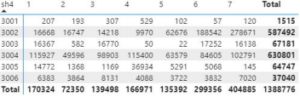
–E nesta de Janeiro a Julho com os valores totais em dólar.
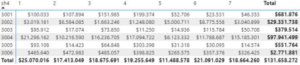
–Das duas tabelas dois itens se sobressaem 3002 e 3004.
Importações do Estado do Paraná para NCM 3002
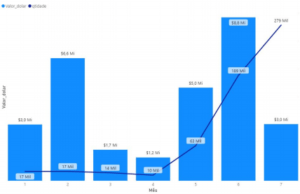
3002 – Sangue humano; sangue animal preparado para usos terapêuticos, profiláticos ou de
diagnóstico; anti-soros, outras frações do sangue, produtos imunológicos modificados, mesmo
obtidos por via biotecnológica; vacinas, toxinas, culturas de microrganismos.
(*)Inclui Kits de teste para Covid-19, baseados em reações imunológicas
–As colunas indicam os valores totais em dólar de cada mês. A linha azul escura indica a
quantidade total do respectivo mês.
–É possível ver claramente o aumento da quantidade e do valor total a partir de Maio. Nesta
NCM estão registrados os kits de teste para a Covid-19. A pandemia no Brasil iniciou em
meados de Março, os testes devem ter sido comprados no final de Março ou início de Abril,
chegando no país a partir de Maio. No Comércio nacional você compra hoje e recebe, em
sua casa, em alguns dias, no Comércio Internacional não funciona assim. Normalmente
leva de trinta a noventa dias, ou até mais tempo, dependendo se o fornecedor tem o
produto em estoque, ou vai produzir após o pedido.
O aumento das quantidades são bem expressivas de 10 mil unidades em abril, vai para 63
mil em maio, triplicando em junho e chegando em 279 mil unidades em julho.
Em fevereiro a quantidade foi a mesma de janeiro, mas o valor duplicou. Seria necessário
uma análise mais profunda, mas eu poderia imaginar que foi importado algum item de valor
agregado alto. E em julho poderíamos pensar ao contrário. O preço de algum item baixou
em comparação ao pago nos meses anteriores.
–O segundo item com valores expressivos foi o 3004, que apresento no gráfico a seguir.
Importações do Estado do Paraná para NCM 3004
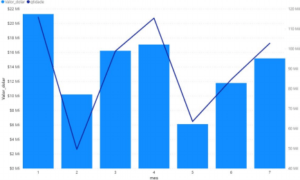
3004 – Medicamentos (exceto os produtos das posições 3002, 3005 ou 3006) constituídos por
produtos misturados ou não misturados, preparados para fins terapêuticos ou profilácticos,
apresentados em doses (incluindo os destinados a serem administrados por via subcutânea.
–As colunas indicam os valores totais (esquerda) em dólar de cada mês. A linha azul
escura indica a quantidade total do respectivo mês. Nesse gráfico não é possível perceber
nenhuma tendência. A quantidade e o valor são equivalentes em todos os meses. O ideal
seria analisar com outros anos para verificar se há alguma sazonalidade que explicaria os
valores altos de janeiro ou a redução de fevereiro e maio, a cada dois meses.
–O outro arquivo foi o paises_pr.csv, que mostra os valores totais e quantidades dos
países que o Paraná mais importou de Janeiro a Julho de 2020.
Importações do Estado do Paraná por países
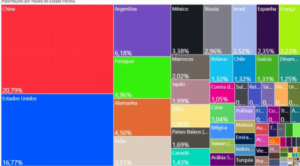
–São os valores totais em porcentagem do total, de cada país que o Paraná importou.
–Ou seja do total de importações do Paraná, 20,79% foram da China, em seguida ficou os
Estados Unidos com 16,77% e em terceiro lugar são as importações da Argentina com
6,18%. Cada cor representa um país diferente.
–Muito obrigada, esse foi o meu primeiro projeto de ciência de dados “Data Science do Zero”! Um desafio pessoal,
que com muito orgulho apresentei hoje para vocês. O projeto data science do zero não foi um projeto fácil, exigiu muita pesquisa, leitura e estudo, mas me mostrou que é possível. Agradeço o suporte dos
professores, que sempre muito atenciosos, me ajudaram muito, em especial o Professor
Charles.
Muito obrigada!!
Referências:
❖ http://comexstat.mdic.gov.br/pt/home
❖ http://www.mdic.gov.br/comercio-exterior/estatisticas-de-comercio-exterior/
❖ https://www.escolalinux.com.br/blog/o-que-e-aws-pra-que-serve-e-por-que-devo-domina-la
❖ https://www.opservices.com.br/principais-servicos-da-aws-amazon-web-services/
❖ https://docs.aws.amazon.com/AmazonRDS/latest/UserGuide/CHAP_GettingStarted.CreatingConnecting
.PostgreSQL.html
❖ https://www.postgresql.org/
❖ https://signin.aws.amazon.com/
Autora:
 Luciana Lanzoni Menges
Luciana Lanzoni Menges
Aluna formada da Formação Harve Data Science.
Administradora de Empresas com experiência em Com. Exterior
O que aprendemos neste artigo?
O que é o Comex stat?
Comex stat é um site onde se é públicado mensalmente estatísticas com dados detalhados das exportações e importações brasileiras baseado na declaração dos exportadores e importadores no SISCOMEX.
O que é o AWS?
A Amazon Web Services é um serviço da Amazon de datacenters por meio da computação em núvem, segundo a Amazon esse tipo de infrastrutura oferece maior segurança, escalabilidade e elasticidade. Esses serviços possibilitam para que empresas se tornem mais produtivas focando no seu Core Business.
Quais os tipos de banco de dados que o RDS Oferece? E qual eu utilizei?
O banco de dado utilizado foi o PostgreSQL. Os bancos de dados oferecidos pelo RDS são: PostgreSQL; Amazon Aurora; MySQL; Microsoft SQL Server; Oracle; MariaDB.
O que significa SH e NCM?
SH - Sistema Harmonizado é um método internacional de classificação de mercadorias de 6 dígitos. O NCM - Nomenclatura Comum do Mercosul, é baseado no SH, porém possue 2 dígitos a mais, e serve para identificar a natureza dos produtos comercializados no Brasil e Mercosul.


 Luciana Lanzoni Menges
Luciana Lanzoni Menges
Deixe um comentário